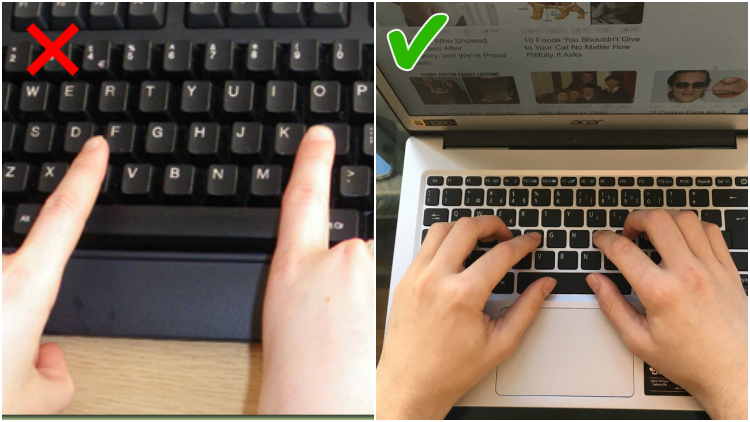Komputer atau laptop sudah menjadi gadget yang banyak dimanfaatkan untuk membantu aktivitas sehari-hari, baik pekerjaan kantor maupun sebagai media belajar. Kalau sudah di hadapan layar komputer atau laptop, aktivitasnya nggak akan jauh-jauh dari mengetik. Meski hampir dilakukan setiap hari, tak semua orang bisa mengetik dengan cepat apalagi pakai 10 jari. Bukan perkara pintar atau nggak, cara mengetik 10 jari dengan cepat dan benar memang mesti dilatih. Sebab, keterampilan ini mengharuskanmu untuk memakai otak kanan dan kiri secara bersamaan.
Cara mengetik 10 jari tanpa melihat keyboard ternyata bisa menguntungkanmu. Salah satunya adalah bisa menyelesaikan tugas dengan lebih cepat, sehingga leher dan mata jadi nggak gampang capek. Tak hanya itu, kamu yang bisa mengetik 10 jari juga bakal lebih besar peluang diterima kerja karena terhitung sebagai keterampilan plus. Atau, kamu bisa memanfaatkan keterampilan ini untuk membuka jasa ketik atau les khusus.
Nggak ada kata terlambat, mumpung masih ada waktu untuk belajar, coba praktikkan cara mengetik 10 jari dengan mudah yang telah Hipwee Tips rangkum berikut.
ADVERTISEMENTS
1. Niatkan dirimu untuk belajar bagaimana cara mahir mengetik 10 jari. Pertama, atur posisi duduk sebaik mungkin

atur posisi duduk via ergonomictrends.com
Saat mengetik, usahakan punggung tetap rileks dan nggak membungkuk. Posisi kepala juga jangan terlalu condong ke depan. Nah, kalau kamu duduk di kursi, paha harus sejajar lantai atau horizontal. Hindari menggantungkan kaki, telapaknya pun harus menapak di lantai. Jika kamu kesulitan mengubah kebiasaan ini, coba lakukan secara bertahap agar menjadi kebiasaan barumu.
ADVERTISEMENTS
2. Cara mengetik atau keyboarding dengan cepat dan tepat dapat kamu praktikkan jika posisi mejamu juga sesuai

posisi meja harus pas via www.goldtouch.com
Berikut anjuran tata letak meja yang bisa dipakai supaya nggak gampang capek saat mengetik:
- Taruh keyboard pada posisi yang bikin lengan terasa rileks.
- Posisi siku dan meja baiknya membentuk sudut 90 derajat.
- Usahakan agar pergelangan tangan selalu lurus dan nyaman.
- Saat mengetik, usahakan posisi pergelangan tangan tetap alias nggak berubah. Namun pastikan agar jari tangan bisa menjangkau tombol keyboard.
- Taruhlah mouse di dekat keyboard, jadi kamu nggak perlu menggerakkan tangan terlalu jauh.
ADVERTISEMENTS
3. Monitor komputer atau laptop juga harus disesuaikan ketika dipakai untuk belajar mengetik 10 jari

atur posisi monitor via es.aliexpress.com
Setelan monitor yang tepat tak akan membuatmu merasa capek meski menatap layar terus-menerus. Kamu bisa mengatur monitor dengan setelan berikut:
- Jaga kebersihan monitor agak tak mengganggu pandangan.
- Atur kecerahan dan kontras layar sesuai dengan kebutuhan matamu, jangan terlalu redup atau terang.
- Taruhlah monitor di sudut yang tepat. Usahakan supaya layar monitor nggak memantulkan cahaya berlebihan dan bikin mata silau.
- Posisi monitor juga harus sejajar atau berada di agak bawah pandangan matamu.
- Penting nih! Atur jarak aman monitor dan matamu, kisaran 50 hingga 60 sentimeter.
ADVERTISEMENTS
4. Posisikan jari-jari pada tombol keyboard yang sudah ditentukan, baik jari kanan maupun kiri. Hafalkan, ya!

posisi jari saat mengetik via bagustris.wordpress.com
Sebagai latihan awal, mulai sekarang coba posisikan jari seperti ini:
Jari tangan kanan:
- Telunjuk, untuk tombol huruf J, H, U, Y, M, N, 7, dan 6
- Jari tengah, menekan tombol K, I, (,), (<), 8, dan (*)
- Jari manis fokus ke L, O, 9, ( ( ), (.), (>), dan Alt
- Kelingking untuk semua tombol keyboard yang ada di sebelah kanan, kecuali yang sudah disebut sebelumnya. Berarti ada (;), (‘), enter, P, ( { } atau [ } ), ( \ ), (?), (/), Shift dan Ctrl kanan
- Jempol bisa kamu pakai untuk spasi
Jari tangan kiri:
- Telunjuk, berfungsi untuk huruf F, R, V, G, T, B, 4 dan 5
- Jari tengah, untuk huruf D, E, C, dan 3
- Jari manis, dipakai huruf S, W, X, dan 2
- Kelingking, digunakan pada A, Q, Z, 1, Alt dan selain yang disebut, yakni (~), Tab, Caps Lock, Shift, Ctrl, dan Windows
- Jempol bisa kamu pakai untuk menekan spasi
Jadi, posisi jari tangan kiri (kecuali jempol) berada pada tombol A, S D, F, sedangkan posisi jari tangan kanan (kecuali jempol) berada pada tombol J, K, L, (;).
ADVERTISEMENTS
5. Ada teks khusus yang bisa menguji akurasi penempatan 10 jarimu lo!

belajar pakai kalimat khusus via fastwork.id
Setelah ditempatkan sesuai tombol, cobalah latihan pakai contoh kalimat untuk latihan mengetik 10 jari berikut.
the quick browns fox jum over the lazy dog
blowzy red vixens fight for a quick jumpThe quick browns fox jum over the lazy dog
Blowzy red vixens fight for a quick jumpTHE QUICK BROWNS FOX JUM OVER THE LAZY DOG
BLOWZY RED VIXENS FIGHT FOR A QUICK JUMPThe Quick Browns Fox Jum Over The Lazy Dog
Blowzy Red Vixens Fight For A Quick JumptHE qUICK bROWNS fOX jUM oVER tHE lAZY dOG
bLOWZY rED vIXENS fIGHT fOR a qUICK jUMP
Ada juga contoh teks untuk membiasakan penempatan jari.
Jari kiri
asd asd asd asd asd asd
Asd asd asd asd asd asd
ASD ASD ASD ASD ASD ASD
Asd Asd Asd Asd Asd AsdJari kanan
pol kol mio mio kio kio lip
Pol kol mio mio kio kio lip
POL KOL MIO MIO KIO KIO LIP
Pol Kol Mio Mio Kio Kio Lip
ADVERTISEMENTS
6. Kalau sudah mulai paham, sekarang pelajari tombol shortcut

belajar tombol shortcut via www.techno.id
Pada Windows, ada tombol-tombol yang jika dikombinasikan dapat dipakai untuk melakukan aktivitas tertentu. Misalnya, seperti CTRL + C untuk fungsi copy atau CTRL + V untuk fungsi paste. Pelajarilah shortcut ini agar kamu bisa meminimalisir penggunaan mouse. Beberapa contoh shortcut pada keyboard ini bisa kamu lihat di sini.
7. Mulailah biasakan diri untuk nggak melihat keyboard saat mengetik

belajar nggak lihat keyboard via www.digitaltrends.com
Di posisi duduk yang tegak, arahkan selalu pandanganmu ke layar. Kemudian ketik teks tanpa melihat keyboard-nya. Di awal-awal, mungkin kamu bakal banyak salah ketik, tapi kalau sudah mulai terbiasa, lama-lama bisa diminimalisir kok. Meski begitu, kamu tetap harus memastikan kalau masing-masing jari digunakan untuk menekan tombol yang ditentukan.
8. Rumus mengetik 10 jari yang lancar ialah dengan berlatih secara konsisten

konsisten latihan via www.shutterstock.com
Meski terasa sulit di awal, kamu tetap harus mempraktikkannya secara rutin. Makin sering berlatih, tentu makin cepat pula kamu menghafal fungsi tombol dan penggunaan jarinya. Di awal-awal belajar, tulislah teks pendek saja. Selanjutnya, tingkatkan level kesulitannya jika kamu sudah mulai terbiasa. Latihan seperti ini akan membiasakan otot tanganmu bergerak sesuai dengan teknik 10 jari saat sedang mengetik.
9. Banyak aplikasi cara mengetik 10 jari yang bisa membantumu jadi lebih cepat belajar

belajar lewat aplikasi via www.makeuseof.com
Banyak aplikasi khusus yang bisa dipakai pemula untuk belajar mengetik 10 jari. Sebagian ada yang gratis dan berbayar. Aplikasi-aplikasi ini juga dibuat sesuai usia lo! Untukmu yang sudah dewasa, bisa menjajal aplikasi ‘RapidTyping’ atau ‘Klavaro Touch Typing Tutor’. Nah, jika kamu juga ingin melatih si kecil untuk belajar mengetik 10 jari, cobalah masuk ke situs kidztype.com dan slimekids.com.
Saat belajar bagaimana cara mengetik 10 jari dengan cepat, kamu nggak boleh gampang menyerah. Sebab, keterampilan ini butuh latihan yang nggak instan biar kamu terbiasa. Tak cuma orang dewasa saja, praktik mengetik 10 jari juga penting buat anak-anak agar mereka lebih lihai ketika dewasa nanti. Semangat mencoba, ya!